音频线如何传输声音到电脑?连接步骤是什么?
在日常工作中,我们经常需要将外部音频设备的声音传输到电脑上进行录音或者直播等操作。在众多传输方式中,音频线因其简单直接成为了最常用的方法之一。音频线是如何传输声音到电脑的呢?本文将详细介绍音频线连接电脑的步骤,并对相关问题进行解答,为您提供全方位的指导。
一、音频线的工作原理
音频线,也被称作3.5mm音频线或耳机线,是一种常见的模拟音频信号传输媒介。它的核心工作原理是利用导线将模拟音频信号从源头(如麦克风、耳机或音响设备)传输至目的地(通常为电脑、手机或其他音频接收设备)。音频信号以电压变化的形式在导线中传播,接收设备通过解码这些信号将其还原为可听的声音。

二、音频线连接电脑的步骤
1.准备工作
在开始连接之前,请确保你的音频线两端均具备3.5mm音频插孔。你的电脑上需有相应的音频输入(通常是绿色接口)或者支持通过3.5mm接口进行音频输入输出。
2.连接音频线
步骤一:将音频线的一端插入音频源头设备的3.5mm输出插孔。对于麦克风而言,这通常是指带有标记“Mic”或“麦克风”的插孔;对于耳机或扬声器,插入标记为“Headphones”或“Speaker”插孔即可。
步骤二:将音频线的另一端插入电脑的3.5mm音频输入接口。通常情况下,这个接口是绿色的,并在电脑的前面板或后面板上。
3.配置电脑音频设置
步骤三:连接完毕后,打开电脑上的声音控制面板。你可以通过右下角任务栏的声音图标右键点击,选择“录音设备”进入。
步骤四:在弹出的“声音”设置中,切换到“录制”标签页,找到对应的音频输入设备(可能是你的麦克风名称),右键点击它,选择“设置为默认设备”。
步骤五:接着,点击属性按钮,进入音频设备的属性设置,切换到“级别”标签页,检查并调节输入音量,保证音频信号可以被正确捕捉。
4.测试音频输入
步骤六:完成以上设置后,你可能需要使用某些软件(例如录音软件或通讯软件)进行音频输入测试,确保声音可以从音频源头传输至电脑并被正确录制。
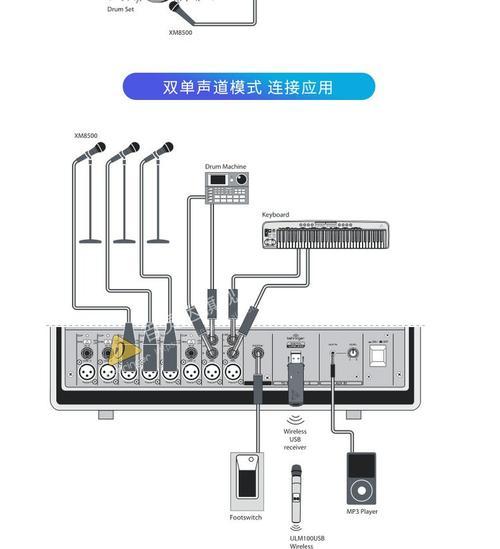
三、音频线连接电脑的常见问题
1.如何判断音频线是否损坏?
如果音频线损坏,通常情况下,连接时无法传输声音或者会有杂音出现。你可以尝试将音频线插入其他设备检验其工作状态。如果确认是音频线的问题,那么可能需要更换新的音频线。
2.电脑没有音频输入接口怎么办?
现代许多笔记本电脑都可能没有专门的音频输入接口,此时可以通过USB音频接口或外置声卡来连接音频设备,实现音频信号的传输。
3.电脑检测不到音频设备怎么办?
如果电脑无法检测到音频设备,首先检查线路连接是否牢固。进入设备管理器检查音频驱动是否正常。如果驱动有故障,可能需要更新或重新安装驱动程序。

四、音频线连接的背景与技巧
1.音频线的种类
根据音频线的结构和用途,主要分为立体声线(用于输出音频)和麦克风线(用于输入音频)。在选择时,要根据你的设备接口来购买相应的音频线。
2.音频传输的限制
使用音频线传输时,声音信号以模拟形式传播,容易受到电磁干扰和距离限制。在需要保证音质和稳定性的场合,可考虑使用数字音频接口。
3.其他音频连接方式
除了使用音频线,还可以使用蓝牙、无线音频接收器等无线方式连接音频设备,这些方式提供更多的便捷性和灵活性,但可能需要额外的硬件支持。
五、
通过以上步骤,我们可以了解到音频线如何将声音传输到电脑,包括连接的具体操作以及相关的配置和问题解决方法。音频线作为一种简单且有效的连接方式,能够满足多种音频输入输出的需求。当遇到无法解决的问题时,请及时参考专业技术人员的意见或联系专业客服进行处理。希望本文的介绍能够帮助你顺利完成音频设备的连接与使用。
版权声明:本文内容由互联网用户自发贡献,该文观点仅代表作者本人。本站仅提供信息存储空间服务,不拥有所有权,不承担相关法律责任。如发现本站有涉嫌抄袭侵权/违法违规的内容, 请发送邮件至 3561739510@qq.com 举报,一经查实,本站将立刻删除。

